Es würde uns nicht überraschen, wenn Sie nicht wüssten, wie man Musik zu einem Video auf dem iPhone hinzufügt, da Apple die Funktion gut versteckt hat. So gut versteckt, dass Sie es mit dem normalen Videomodus in der Kamera-App nicht tun können.
Normalerweise wird jedes Audio, das Sie abspielen, automatisch ausgeschaltet, wenn Sie mit der Aufnahme eines Videos auf einem iOS-Gerät beginnen. Aber es gibt einen Hack. Wenn Sie die QuickTake-Videooption verwenden, die auf neueren iPhone-Modellen verfügbar ist, können Sie diese Einschränkung umgehen und Ihren Clips den Soundtrack des jeweiligen Moments geben .
Wenn Sie darauf gewartet haben, ein iPhone-Musikvideo zu erstellen, aber keine separaten Apps herunterladen müssen oder ein zweites Gerät einen Song im Hintergrund abspielen müssen, haben Sie jetzt die Gelegenheit. Unserer Meinung nach sind es kleine, aber superpraktische Funktionen wie diese, die das iPhone zu einem der besten Telefone überhaupt machen. Stellen Sie unten einfach sicher, dass Ihr Gerät kompatibel ist, und wir führen Sie durch den Vorgang.
Kompatibilität: Bevor wir zu den Schritten dazu kommen, lassen Sie uns noch einmal überprüfen, ob Sie das richtige iPhone haben.
Die QuickTake-Videofunktion, die Sie dafür benötigen, ist laut Apples Support-Seite (öffnet in neuem Tab) nur auf dem iPhone XS, iPhone XR (beide ab 2018) und neueren Modellen verfügbar. Es spielt keine Rolle, ob Sie ein älteres iPhone verwenden, auf dem noch iOS 15 ausgeführt wird, es muss eines dieser Modelle oder ein neueres sein.
Wenn Sie auf der Suche nach großartigen Kopfhörern oder Lautsprechern sind, mit denen Sie Ihre eigenen Musikvideos anhören können, lesen Sie unbedingt unseren fachmännisch gestalteten Leitfaden zum beste Kopfhörer .
So fügen Sie Musik zu einem Video auf dem iPhone hinzu
Jetzt haben Sie das richtige iPhone und haben Ihren Song und Ihr Thema im Sinn. Hier ist der Prozess, dem Sie folgen müssen.
1. Bereiten Sie den Track Ihrer Wahl vor in welcher App Sie es auch spielen werden. Hier habe ich einen Song bereit für Tidal, aber das funktioniert auch mit Songs, die von Apple Music und Spotify abgespielt werden.
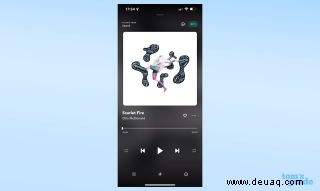
2. Öffnen Sie die Kamera-App . Wichtig:Bleiben Sie im Standard-Fotomodus (so sollte die App standardmäßig geöffnet werden).
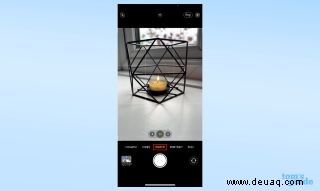
3. Wenn Sie bereit sind, spielen Sie die Musik ein ! Tun Sie dies schnell, indem Sie im Kontrollzentrum auf Wiedergabe drücken (Wischen Sie von der oberen rechten Ecke nach unten Ihres Telefons und tippen Sie dann auf das Wiedergabesymbol auf dem Wiedergabe-Widget oben rechts).
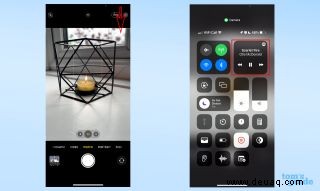
4. Tippen und halten Sie den Auslöser . Wenn Sie gedrückt halten, wird eine Videoaufnahme gestartet, während Ihre Musik weiterhin im Hintergrund abgespielt wird.
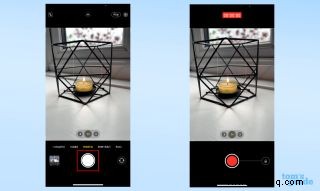
5. Lassen Sie von hier aus einfach den Auslöser los wenn Sie mit der Aufnahme fertig sind. Wenn Sie eine Weile aufnehmen und Ihrem Daumen eine Pause gönnen möchten, schieben Sie den Auslöser/das rote Aufnahmesymbol nach rechts , wo sich das Vorhängeschloss-Symbol befindet. Das hält die Dinge am Laufen, ohne dass Sie drücken müssen. Um die Aufnahme von hier aus zu stoppen, tippen Sie auf die Stopp-Schaltfläche unten in der Mitte.
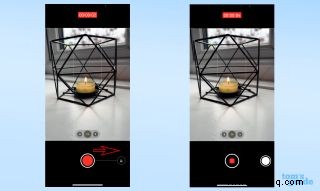
Sobald Sie mit der Aufnahme fertig sind, können Sie Ihr Video wie gewohnt über die Fotos-App ansehen. Erwarten Sie einfach kein professionell klingendes Audio. Selbst wenn Sie an die besten Bluetooth-Lautsprecher angeschlossen sind, nimmt das Video den Ton über das Mikrofon Ihres iPhones auf, das nicht für Audio auf Profi-Niveau ausgelegt ist. Während es für den täglichen Gebrauch anständig ist, benötigen Sie eine bessere Einrichtung, wenn Sie eine Promo für Ihre nächste Hitsingle aufnehmen – hier kommen unsere Leitfäden zu den besten spiegellosen Kameras und den besten Kameras für das Vlogging ins Spiel.
Wie wäre es mit ein paar weiteren iPhone-Tipps? Wir haben Anleitungen zum Spiegeln des Bildschirms eines iPhones auf dem PC, zum Übertragen von Fotos vom iPhone auf einen Windows-Computer und zum Aktivieren der Spiegel-Frontkamera auf dem iPhone, um eine genauere Vorstellung davon zu bekommen, wie Ihre Selfies aussehen werden. Wir haben auch eine Anleitung, wie Sie Ihr iPhone verwenden können, um Harry-Potter-Zauber mit Siri zu wirken, wenn Sie Lust haben, so zu tun, als wäre Ihr Telefon ein Zauberstab. Und wenn Ihr Telefon ein Bad nimmt und Sie sicherstellen müssen, dass es trocken ist, erfahren Sie hier, wie Sie mit Siri Shortcuts Wasser aus einem iPhone ausstoßen.